QQ音乐上传本地音乐到云网盘的方法
时间:2023-02-15 14:48:31作者:极光下载站人气:592
很多小伙伴都喜欢使用qq音乐来作为自己电脑中的默认应用播放器,因为QQ音乐中有很多实用的功能,我们可以在QQ音乐中完成视频与音频的相互转换,还可以将电脑中的歌曲上传到QQ音乐的微云音乐网盘中,方便我们在各个终端上都能收听喜爱的音乐。使在QQ音乐中使用微云音乐网盘的方法也很简单,我们打开QQ音乐右上角的“三”图标,然后在下拉列表中就能看到“微云音乐网盘”工具,点击该工具,最后再点击上传选项,就可以上传本地音乐文件了。有的小伙伴可能不清楚具体的操作方法,接下来小编就来和大家分享一下QQ音乐上传本地音乐到云网盘的方法。
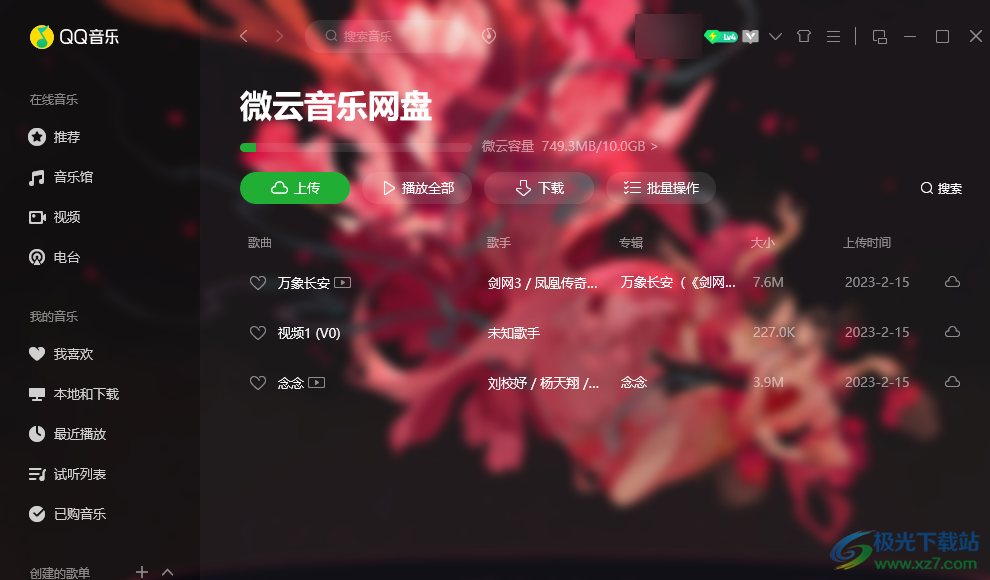
方法步骤
1、第一步,我们先打开电脑中的QQ音乐软件,然后在软件页面右上角找到“三”图标,打开该图标
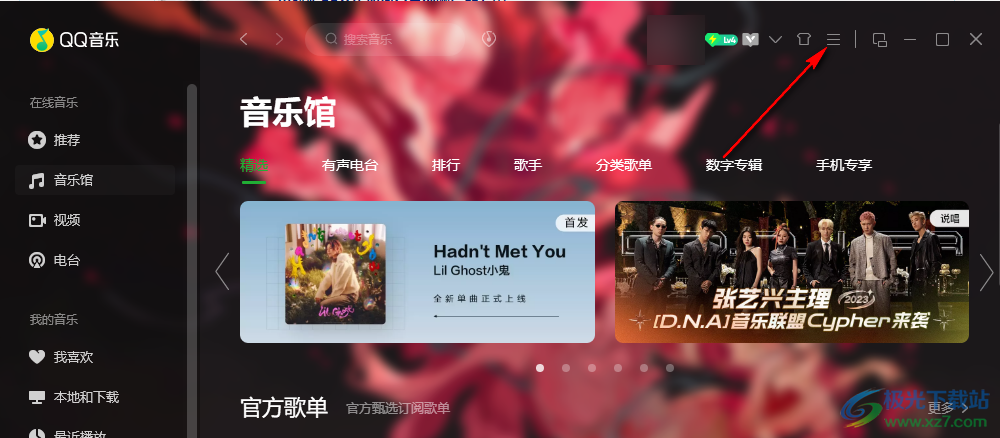
2、第二步,打开“三”图标之后,我们在下拉列表中找到“微云音乐网盘”选项,点击打开该选项
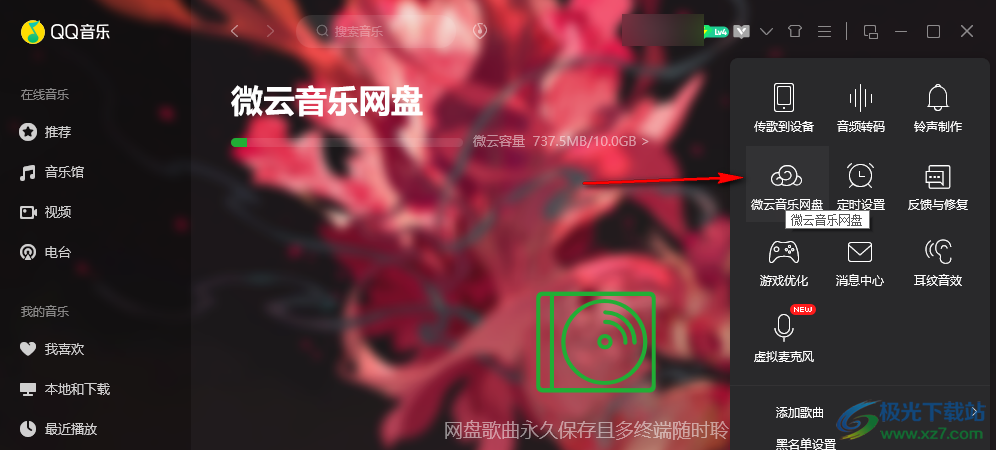
3、第三步,进入“微云音乐网盘”页面之后,我们在该页面中可以看到当前没有歌曲,我们可以点击页面下方的“上传”选项
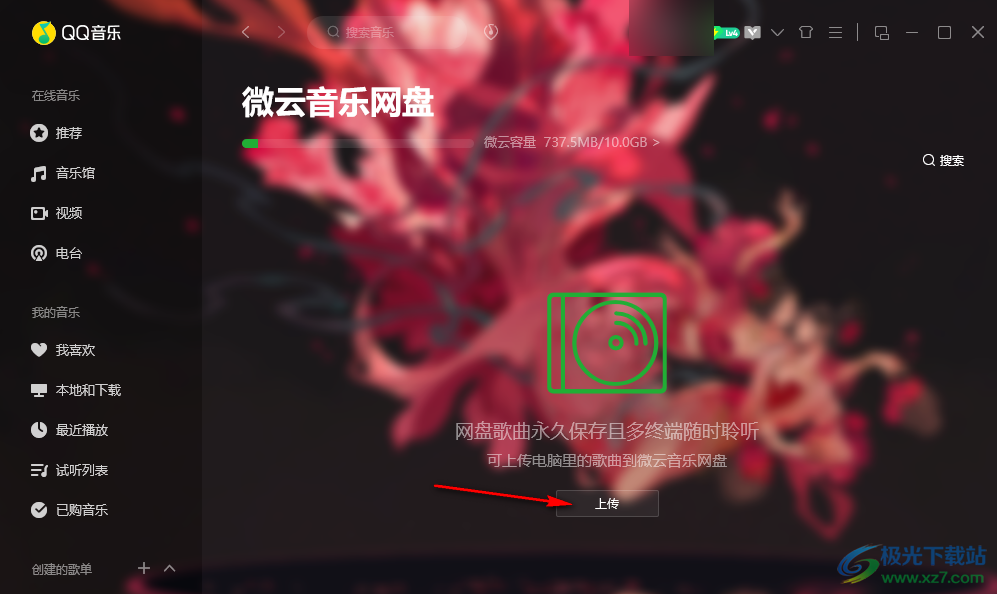
4、第四步,点击“上传”选项之后,我们进入文件夹页面,在该页面中我们选中自己想要上传的歌曲,然后点击“打开”选项
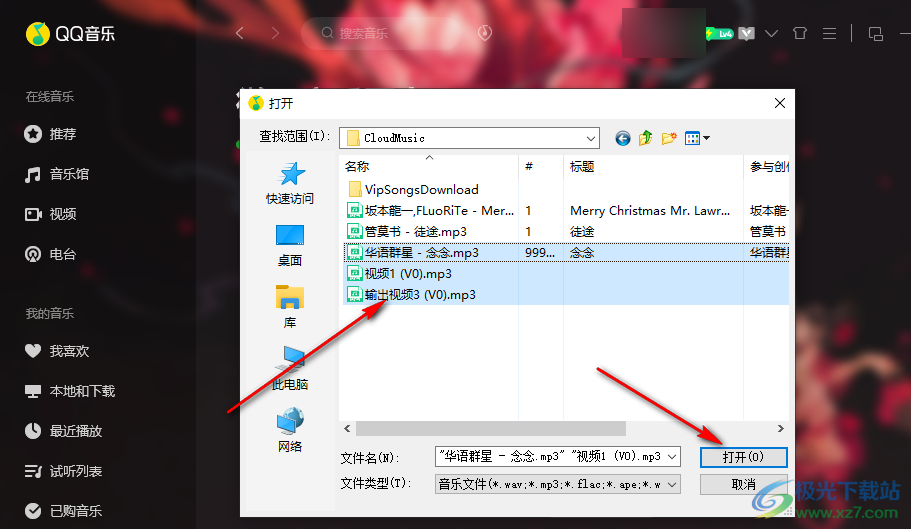
5、第五步,点击“打开”选项之后,我们等待上传完成,然后在页面中就可以看到上传好的歌曲了
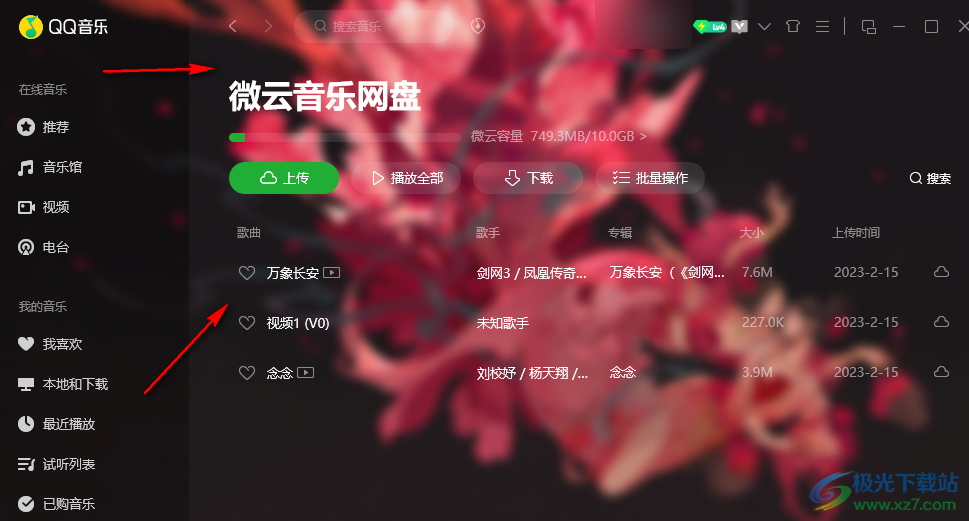
以上就是小编整理总结出的关于QQ音乐上传本地音乐到云网盘的方法,我们在QQ音乐页面中点击“三”图标,然后在下拉列表中选择“微云音乐网盘”选项,接着在网盘页面中点击上传选项,再在文件夹页面中选中本地歌曲文件,最后点击“打开”选项即可,感兴趣的小伙伴快去试试吧。

大小:68.81 MB版本:v20.45.0环境:WinAll, WinXP, Win7, Win10
- 进入下载
相关推荐
相关下载
热门阅览
- 1百度网盘分享密码暴力破解方法,怎么破解百度网盘加密链接
- 2keyshot6破解安装步骤-keyshot6破解安装教程
- 3apktool手机版使用教程-apktool使用方法
- 4mac版steam怎么设置中文 steam mac版设置中文教程
- 5抖音推荐怎么设置页面?抖音推荐界面重新设置教程
- 6电脑怎么开启VT 如何开启VT的详细教程!
- 7掌上英雄联盟怎么注销账号?掌上英雄联盟怎么退出登录
- 8rar文件怎么打开?如何打开rar格式文件
- 9掌上wegame怎么查别人战绩?掌上wegame怎么看别人英雄联盟战绩
- 10qq邮箱格式怎么写?qq邮箱格式是什么样的以及注册英文邮箱的方法
- 11怎么安装会声会影x7?会声会影x7安装教程
- 12Word文档中轻松实现两行对齐?word文档两行文字怎么对齐?
网友评论